.

オンラインソフトの入り口“解凍ソフト”を知る
窓の杜のソフトライブラリに収録されている解凍ソフトを中心に機能比較
(04/02/12)
オンラインソフトは多くの場合、LZHやZIP形式の圧縮ファイルで配布されており、オンラインソフトを利用するうえで解凍ソフトは欠かせないものとなっている。つまり、オンラインソフトを使いこなすには、まず解凍ソフトを知ることから始まると言っても過言ではないだろう。そこで今回は、窓の杜のソフトライブラリに収録されている解凍ソフトを中心に、機能を比較してみよう。知人から勧められた解凍ソフトをなんとなく使い続けているような人は、この特集企画をとおして自分の使用目的に合った解凍ソフトを見つけてもらえたら幸いだ。
■ 実際みんなはどんな解凍ソフトを使ってるの?
解凍ソフトの機能を比較する前に、実際どのソフトに人気があるのか考察してみよう。まず、窓の杜のソフトライブラリに収録されている解凍ソフトにおいて、昨年の2月3日から12月14日のダウンロード数を集計したところ以下のような結果となった。また、昨年末に行われた“2003年 窓の杜大賞”投票時のアンケートで窓の杜の読者が回答した、主に利用している圧縮・解凍ソフトの集計結果をご覧頂きたい。
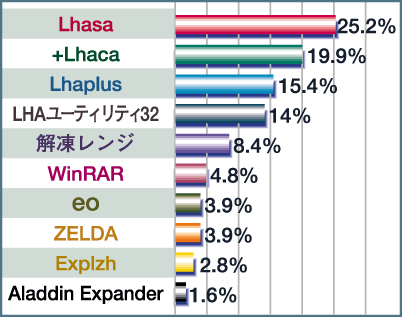 |
| 2003年のダウンロード数比率 |
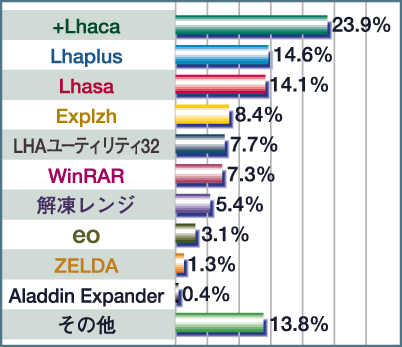 |
| 読者の圧縮・解凍ソフト利用状況集計結果 |
アンケート結果では3位だった「Lhasa」が、ダウンロード数では2位と大差をつけたトップとなっており、その知名度の高さから勧められることが多く、パソコン初心者など新規にダウンロードする人が多いソフトと推測できる。さらに、学校や出張先などで解凍ソフトがインストールされていないパソコンを使う場合や、OSを再インストールした際に一時的に解凍ソフトが必要になるなど、解凍ソフトを探す際に一番最初に思い浮かべるソフトと言えるかもしれない。一方、アンケート結果で4位にランクインした「Explzh」は、ダウンロード数では9位と順位を落としており、「Lhasa」とは反対にインストールしたら使い続ける定着ユーザーが多いと考えられる。
 |
|
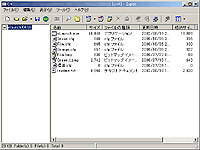 |
| 「Lhasa」v0.17 |
|
「Explzh」v4.07 |
■ 解凍ソフトの機能を比較してみよう
解凍ソフトを選ぶ際の選択基準は人それぞれだとは思うが、たくさん存在する解凍ソフトの機能を比較するのは面倒であり、人から勧められたものをなんとなく利用している人も多いはずだ。そこで、窓の杜のソフトライブラリに収録されている解凍ソフトを中心に、対応形式や関連付けの手軽さなど10項目にポイントを絞って機能を比較し、各ソフトがどのような特長をもっているのか探ってみよう。
 窓の杜お勧めポイント ビギナー編
窓の杜お勧めポイント ビギナー編
| ソフト名 |
ソフト種別 |
対応形式
(関連付け) |
DLL不要 |
初期設定でLZH/ZIP関連付け |
インストール時の関連付けカスタマイズ |
| 「Lhaplus」 |
フリーソフト |
LZH/ZIP
ほか20種類 |
○ |
○ |
○ |
| 「解凍レンジ」 |
フリーソフト |
LZH/ZIP
ほか9種類 |
○ |
○ |
× |
| 「Noah」 |
フリーソフト |
LZH/ZIP
ほか10種類 |
△
(DLL自動インストール) |
○ |
○ |
| 「eo」 |
フリーソフト |
LZH/ZIP
ほか14種類 |
○ |
× |
○ |
| 「+Lhaca」 |
フリーソフト |
LZH/ZIP |
○ |
× |
× |
| 「Lhasa」 |
フリーソフト |
LZH/ZIP |
○ |
× |
× |
| 「LHAユーティリティ32」 |
フリーソフト |
LZH/ZIP
ほか3種類 |
×
(事前にインストールしないと起動できず) |
○ |
× |
| 「LHMelt」 |
フリーソフト |
LZH/ZIP
ほか6種類は手動関連付け |
× |
△
(ダイアログで[はい]を選択) |
○ |
| 「WinRAR」 |
シェアウェア
3,480円 |
LZH/ZIP
ほか10種類 |
○ |
○ |
○ |
| 「Explzh」 |
シェアウェア
1,000円 |
LZH/ZIP
ほか11種類 |
△
(一部必要) |
× |
○ |
| 「ZELDA」 |
シェアウェア
1,000円 |
LHZ/ZIP
ほか17種類 |
○ |
× |
× |
|
| 解凍ソフトの機能比較表 ビギナー編 |
解凍ソフトやその他のオンラインソフトをあまり利用したことがない人は、まずはソフト種別の項目から見ていこう。フリーソフトと書かれていれば完全に無料のソフトなので、料金の支払いやライセンスキー入力といった手間がなく、だれでも気軽に利用することができる。また、シェアウェアは一定期間無料で試用できるものの、それ以降はライセンスキーを購入しなければ利用できなくなるソフトだ。パソコンやオンラインソフトを使い始めたばかりの人は、フリーソフトから利用していくことをお勧めする。また解凍ソフトのなかには、そのソフト以外に圧縮ファイルを扱うための別プログラム“DLL”を必要とするものがあり、圧縮ファイルの形式ごとにDLLをインストールしなければならない。比較表の“DLL不要”項目で丸印が付いているソフトに関しては、そのソフトのみで圧縮ファイルを解凍することができる。
解凍ソフトで圧縮ファイルを解凍する手順には、大きく分けると2種類存在する。解凍ソフトのショートカットアイコンに圧縮ファイルをドラッグ&ドロップするタイプと、圧縮ファイルを関連付けしてファイルをダブルクリックするだけで解凍ソフトが自動的に起動するタイプの2種類で、関連付けを行う方が解凍するまでの操作を簡略化することができると言えるだろう。しかし関連付けの作業は、パソコン初心者にとって敷居が高く難しいため、インストール時に自動で関連付けを行ってくれる解凍ソフトを選択するとよい。比較表の“初期設定でLZH/ZIP関連付け”項目に丸印が付いていれば、インストールするだけでオンラインソフトの配布ファイルで一般的なLZH/ZIPファイルをダブルクリックで解凍することが可能だ。以上の3項目“ソフト種別”“DLL不要”“初期設定でLZH/ZIP関連付け”をクリアしている「解凍レンジ」と「Lhaplus」は、パソコン初心者にも扱いやすい解凍ソフトと言える。
 |
|
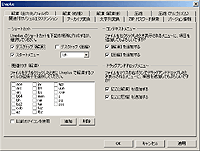 |
| 「解凍レンジ」v1.41 |
|
「Lhaplus」v1.22 |
 窓の杜お勧めポイント エキスパート編
窓の杜お勧めポイント エキスパート編
| ソフト名 |
書庫内の特定ファイルのみ解凍 |
エクスプローラの右クリックメニュー追加 |
解凍時の2重フォルダ防止 |
自己解凍形式の解凍 |
圧縮ファイル作成 |
| 「Lhaplus」 |
× |
○ |
○ |
○ |
○ |
| 「解凍レンジ」 |
○ |
△
(関連付けしたファイルのみ) |
○ |
○ |
× |
| 「Noah」 |
○ |
△
(右ドラッグメニューのみ) |
○ |
○ |
○ |
| 「eo」 |
× |
○ |
○ |
○ |
× |
| 「+Lhaca」 |
× |
× |
× |
× |
○ |
| 「Lhasa」 |
× |
× |
× |
× |
× |
| 「LHAユーティリティ32」 |
○ |
○ |
× |
○ |
○ |
| 「LHMelt」 |
○ |
× |
× |
○ |
○ |
| 「WinRAR」 |
○ |
○ |
× |
○ |
○ |
| 「Explzh」 |
○ |
○ |
○ |
○ |
○ |
| 「ZELDA」 |
△
(関連付けしたファイルのみ) |
△
(関連付けしたファイルのみ) |
○ |
○ |
○ |
|
| 解凍ソフトの機能比較表 エキスパート編 |
オンラインソフトをよく利用する人は、付加機能や使い勝手に注目してソフトを選ぶことが多いだろう。解凍ソフトのメイン機能は、圧縮ファイルを解凍するという非常にシンプルなものであるために、解凍作業をいかに便利に行えるかがポイントとなってくる。例えば、比較表の“書庫内の特定ファイルのみ解凍”項目に丸印が付いているソフトは、解凍前に圧縮ファイル内の全ファイルを一覧表示し、ファイルを個別に解凍することが可能。この機能に加えて自己解凍形式ファイルを解凍できる機能を搭載していれば、自己解凍形式ファイル内の特定ファイルだけを解凍するといったこともできる。また、複数の解凍ソフトを使い分ける人は、関連付けをしなくてもエクスプローラの右クリックメニューから解凍できるソフトが便利だ。特に「WinRAR」は解凍処理だけでなく、圧縮ファイルの正当性をチェックしたり圧縮形式を変換するといった機能を右クリックメニューから実行することができる。
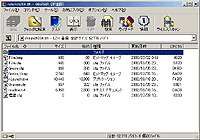 |
|
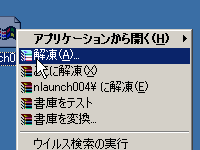 |
| 「WinRAR」v3.30 |
|
「WinRAR」で追加した右クリックメニュー |
さらに圧縮ファイルを解凍したあとに便利な機能として、解凍時に2重フォルダを防止できる機能が挙げられる。多くの解凍ソフトは、解凍時に圧縮ファイルのファイル名と同じ名前のフォルダを作成したうえで解凍する機能を備えているが、あらかじめフォルダの中に複数ファイルを格納した圧縮ファイルの場合、フォルダが2重に作成されてしまう。そんなときに2重フォルダを防止できるソフトでは、圧縮ファイル内のフォルダ構造を自動で判別し、フォルダが2重にならないように配慮してくれるため、解凍されたファイルを閲覧する際にクリック数を減らすことができる。そのほか、オンラインソフト作者などWebページ上でファイルを配布する人の場合は、圧縮ファイルの作成機能の有無もチェックしておきたい。
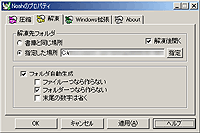 |
| 2重フォルダ防止機能をONする「Noah」の設定画面 |
■ Windows XPは標準でZIPファイルを解凍できる!
Windows XPにはZIPファイルを解凍したり、エクスプローラ上でフォルダとして扱える機能が標準で搭載されていることをご存じだろうか。ZIPファイルにのみ表示される右クリックメニュー[すべて展開]を選択すれば、解凍先などを指定するウィザード画面が現れて簡単に解凍することができる。また、ZIPファイルが解凍ソフトなどに関連付けされていない環境でZIPファイルをダブルクリックすると、格納されているファイルの一覧が、エクスプローラでフォルダを開いたときと同じように表示され、圧縮ファイルであることを意識する必要がない。これらの機能は、解凍ソフトをインストールしてしまうと奥に埋もれて忘れられがちだが、特にZIPファイルをフォルダとして扱う機能は、今回比較した解凍ソフトでは実現できないので活用してみよう。
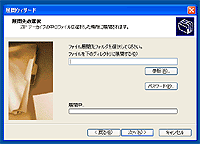 |
|
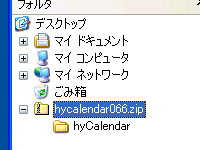 |
| 解凍時のウィザード画面 |
|
ツリー表示にも対応 |
■ 今回比較した解凍ソフト一覧
・「Lhaplus」
【著作権者】Schezo 氏
【対応OS】(編集部にてWindows 2000/XPで動作確認)
【ソフト種別】フリーソフト
【バージョン】1.22(03/01/30)
【対応形式】LZH/LZS/ZIP/JAR/CAB/RAR/ACE/ARJ/TAR/GZ/
TGZ/BZ2/TBZ/TAZ/Z/ARC/B64/BH/UUE/XXE/MIM/ZOO
□窓の杜 - Lhaplus
http://www.forest.impress.co.jp/library/lhaplus2.html
□hoehoe.com 跡地
http://park14.wakwak.com/~schezo/
・「解凍レンジ」
【著作権者】白川 泰洋 氏
【対応OS】Windows 95/98/Me/NT 4.0/2000/XP
【ソフト種別】フリーソフト
【バージョン】1.41(02/06/05)
【対応形式】LZH/ZIP/CAB/ARJ/TAR/GZ/TGZ/BZ2/TBZ/TAZ/Z
□窓の杜 - 解凍レンジ
http://www.forest.impress.co.jp/library/kaitorange.html
□とりあえずホームページ
http://sira.jp/soft/
・「Noah」
【著作権者】K.INABA 氏
【対応OS】Windows 95/98/Me/NT 4.0/2000/XP
【ソフト種別】フリーソフト
【バージョン】3.193(04/01/10)
【対応形式】LZH/ZIP/CAB/RAR/ACE/ARJ/TAR/BGA/CPT/GCA/YZ1/JAK
□kMonos.NET
http://www.kmonos.net/
・「eo」
【著作権者】手賀 俊行 氏
【対応OS】Windows 95/98/NT 4.0
【ソフト種別】フリーソフト
【バージョン】1.5.2(01/11/16)
【対応形式】LZH/ZIP/CAB/RAR/ARJ/TAR/GZ/TGZ/BZ2/TBZ/Z/TAZ/UUE/XXE/MIM/HQX
□窓の杜 - eo
http://www.forest.impress.co.jp/library/eo.html
□Welcome to BEAMbitious Homepage!
http://member.nifty.ne.jp/beambitious/
・「+Lhaca」
【著作権者】村山 富男 氏
【対応OS】(編集部にてWindows 2000/XPで動作確認)
【ソフト種別】フリーソフト
【バージョン】0.72
【対応形式】LZH/ZIP
□窓の杜 - +Lhaca
http://www.forest.impress.co.jp/library/pluslhaca.html
□+Lhaca
http://park8.wakwak.com/~app/Lhaca/
・「Lhasa」
【著作権者】竹村 嘉人 氏
【対応OS】Windows 95/98/Me/NT/2000
【ソフト種別】フリーソフト
【バージョン】0.17(00/08/05)
【対応形式】LZH/ZIP
□窓の杜 - Lhasa
http://www.forest.impress.co.jp/library/lhasa.html
□Susieの部屋
http://www.digitalpad.co.jp/~takechin/
・「LHAユーティリティ32」
【著作権者】大竹 和則 氏
【対応OS】Windows 95/98/Me/NT 4.0/2000/XP
【ソフト種別】フリーソフト(カンパ歓迎)
【バージョン】1.44(01/09/19)
【対応形式】LZH/ZIP/CAB/RAR/TAR
□窓の杜 - LHAユーティリティ32
http://www.forest.impress.co.jp/library/lhut.html
□LHAユーティリティ32ホームページ
http://www.lhut32.com/index.shtml
・「LHMelt」
【著作権者】Micco 氏
【対応OS】Windows 3.1/95/98/Me/NT 3.51/NT 4.0/2000/XP/Server 2003
【ソフト種別】フリーソフト
【バージョン】1.33(03/12/20)
【対応形式】LZH/ZIP/CAB/RAR/ARJ/TAR/BGA/GCA
□Micco's HomePage
http://www2.nsknet.or.jp/~micco/micindex.html
・「WinRAR」
【著作権者】Eugene Roshal 氏
【対応OS】Windows 95/98/Me/NT 4.0/2000/XP
【ソフト種別】シェアウェア 3,480円
【バージョン】3.30(04/01/26)
【対応形式】LZH/ZIP/JAR/CAB/RAR/ACE/ARJ/TAR/GZ/BZ2/UUE/ISO
□窓の杜 - WinRAR
http://www.forest.impress.co.jp/library/winrar.html
□WinRAR in Japan
http://www.diana.dti.ne.jp/~winrar/
・「Explzh」
【著作権者】pon software
【対応OS】Windows 95/98/Me/NT 4.0/2000/XP
【ソフト種別】シェアウェア 1,000円
【バージョン】4.07(04/02/02)
【対応形式】LZH/ZIP/CAB/RAR/ACE/ARJ/TAR/GZA/BZA/GCA/RK/YZ1/7z
□窓の杜 - Explzh
http://www.forest.impress.co.jp/library/explzh.html
□Explzh for Windows のホームページ
http://www.ponsoftware.com/archiver/
・「ZELDA」
【著作権者】ArkSystems
【対応OS】Windows 95/98/Me/NT 4.0/2000/XP
【ソフト種別】シェアウェア 1,000円
【バージョン】2.9R5(03/05/23)
【対応形式】LHZ/ZIP/JAR/CAB/RAR/ACE/ARJ/TAR/GZ/ARC/BH/GCA/RK/SIT/UHA/UUE/ZOO/7z/777
□窓の杜 - ZELDA
http://www.forest.impress.co.jp/library/zelda.html
□Welcome to ArkSystems
http://homepage1.nifty.com/arksystems/
(中井 浩晶)
お詫びと訂正:
解凍ソフトの機能を比較した表“解凍ソフトの機能比較表 エキスパート編”において、「解凍レンジ」では解凍時に2重フォルダ防止できないとお伝えしましたが、圧縮ファイル内にすでに2重フォルダがある場合にも対応できる2重フォルダ防止機能を搭載しておりました。また、「ZELDA」は書庫内の特定ファイルのみを解凍できないとお伝えしましたが、関連付けを行ったファイルに関して右クリックメニューから特定ファイルを解凍可能でした。お詫びして訂正いたします。

 トップページへ
トップページへ 特集・集中企画 INDEX へ
特集・集中企画 INDEX へ
 トップページへ
トップページへ 特集・集中企画 INDEX へ
特集・集中企画 INDEX へ